将遨游浏览器的收藏夹导入百度浏览器的方法
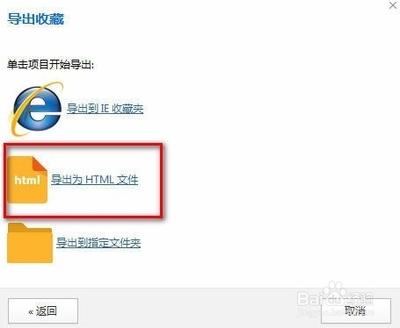
将遨游浏览器的收藏夹导入百度浏览器的方法
将遨游浏览器的收藏夹导入到百度浏览器中是一个相对简单的过程,主要包括以下几个步骤:
导出遨游浏览器的收藏夹
- 打开遨游浏览器:首先,您需要打开遨游浏览器。
- 点击设置按钮:在遨游浏览器的右上角,点击设置按钮。
- 打开收藏管理器:在下拉框中点击“设置”,然后打开收藏管理器。
- 点击导入/导出:在收藏管理器中,点击“导入/导出”选项。
- 选择导出收藏:在“导出用户数据”中选择“导出收藏”。
- 选择导出格式和保存路径:选择导出为HTML文件,并选择导出的文件路径。
- 导出完成:浏览器提示导出完成,您可以打开文件夹查看导出的文件。
导入到百度浏览器
- 打开百度浏览器:启动百度浏览器。
- 点击收藏按钮:在百度浏览器的界面上,点击“收藏”按钮,然后点击“导入收藏”。
- 选择从本地HTML导入:在导入收藏列表中选择“从本地HTML导入”。
- 选择导出的收藏夹文件:在打开的窗口中,选择之前从遨游浏览器导出的收藏夹文件。
- 导入完成:浏览器提示导入完成,现在您的收藏夹已经成功导入到百度浏览器中。
通过以上步骤,您可以顺利地将遨游浏览器的收藏夹导入到百度浏览器中。请注意,不同的浏览器可能会有不同的导入导出机制,在操作过程中可能会遇到一些差异。如果在操作过程中遇到任何问题,建议查阅相关浏览器的帮助文档或联系客服支持。
本篇文章所含信息均从网络公开资源搜集整理,旨在为读者提供参考。尽管我们在编辑过程中力求信息的准确性和完整性,但无法对所有内容的时效性、真实性及全面性做出绝对保证。读者在阅读和使用这些信息时,应自行评估其适用性,并承担可能由此产生的风险。本网站/作者不对因信息使用不当或误解而造成的任何损失或损害承担责任。
